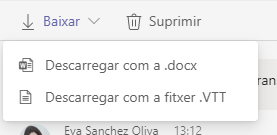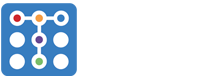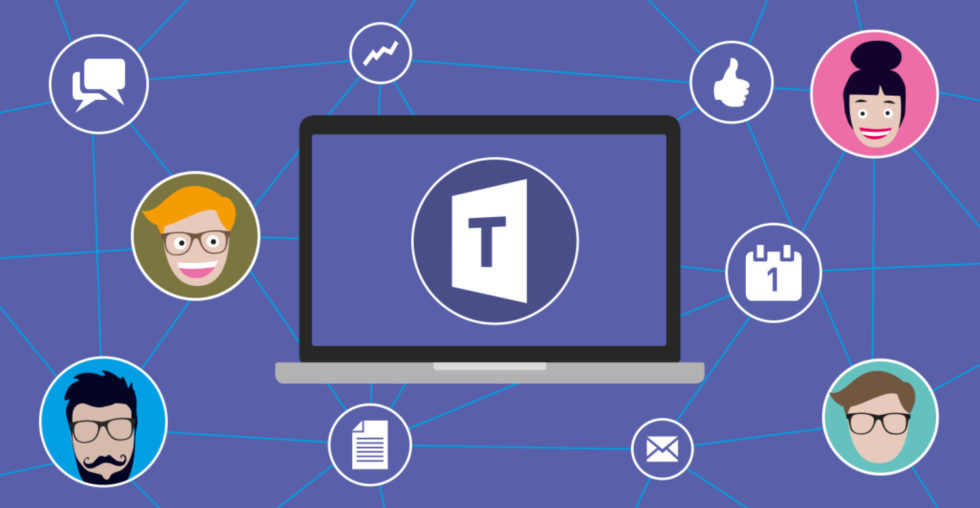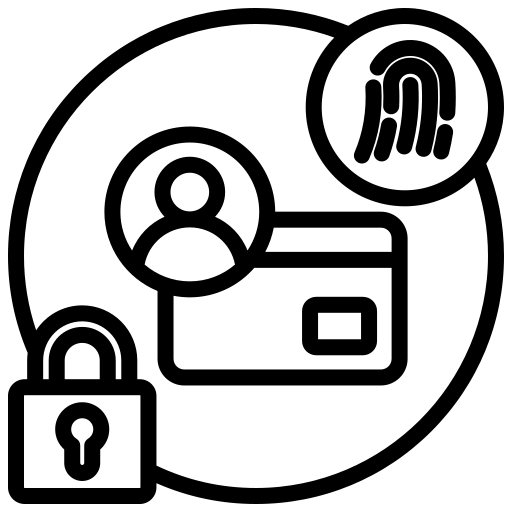Com utilitzar la transcripció automàtica a Microsoft Teams
L'eina Microsoft Teams, inclosa al paquet Office365 (disponible al Núvol UB), ofereix la possibilitat d'activar la transcripció automàtica a les nostres reunions. D'aquesta manera, es poden realitzar reunions d'una manera més accessible per a tota la comunitat UB.
Tot i què ATIC UB ja ha publicat aquí les seves guies d'ajuda sobre Teams, nosaltres us ensenyarem com podeu configurar una reunió per tal que aquesta faci una transcripció automàtica de tot allò que digui, pel canal de veu, l'orador.
1) Genereu una reunió a l'eina Teams.
2) Un cop dins de la reunió, feu clic als tres punts que trobareu a la zona superior dreta de la finestra. Del menú desplegable, seleccioneu Inicia l'enregistrament.
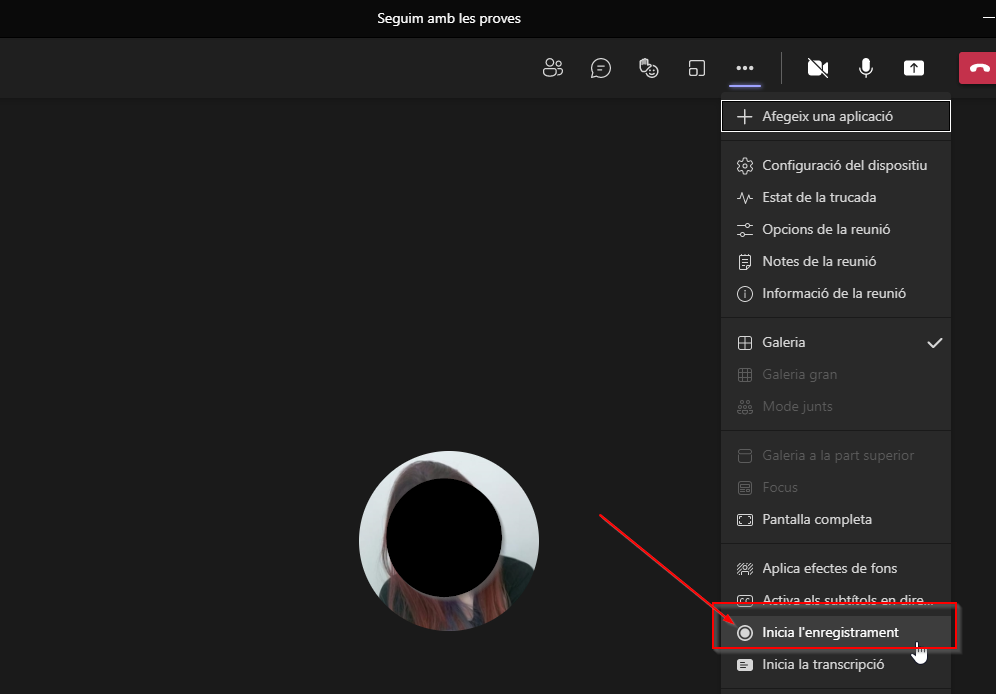
3) Seguidament, torneu a fer clic als tres puntets i seleccioneu Inicia la transcripció:
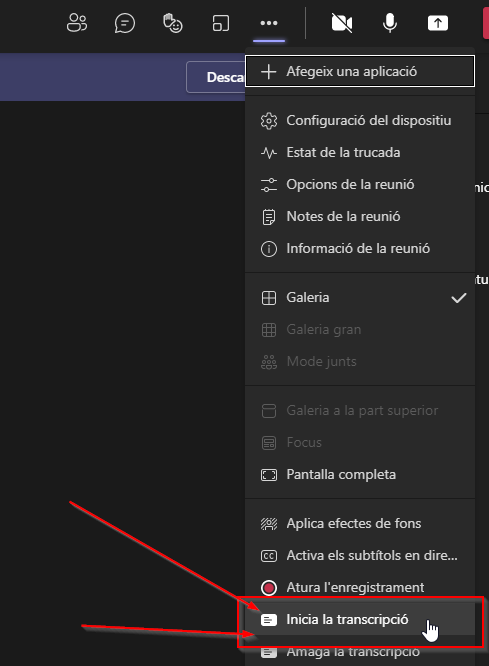
4) Veureu que, de forma automàtica, s'obrirà un bloc al lateral dret de la finestra; allà és on apareixerà la transcripció. Ara bé, per defecte, la llengua de la transcripció és l'anglès, i l'haureu de canviar a la llengua amb la qual estigueu parlant. Per fer-ho, només cal que feu clic als tres puntets que hi haurà a sobre del títol Transcripció i seleccioneu Canvieu la llengua parlada:

5) Seleccioneu la llengua que vulgueu i feu clic a Confirmeu:

6) A continuació, apareixerà la transcripció al lateral dret de la pantalla. Aquesta transcripció és automàtica i en temps real:
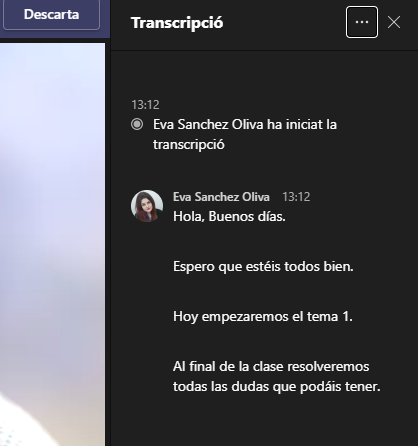
7) Abans de finalitzar la reunió, haureu d'aturar l'enregistrament i la transcripció:
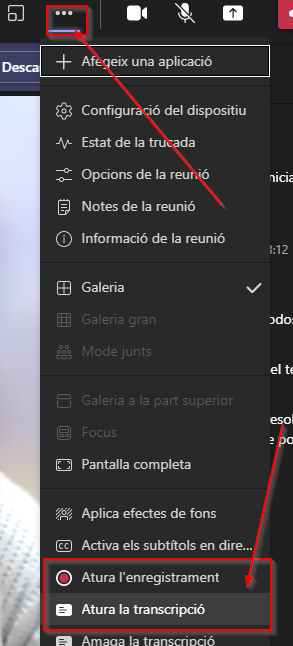
8) Us apareixerà una finestra emergent preguntant-vos si voleu aturar l'enregistrament i la transcripció. Feu clic a Aturar l'enregistrament...:
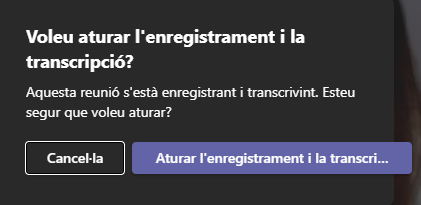
Us apareixerà un missatge de confirmació a on hi ha la transcripció (al lateral dret de la pantalla):

Un cop fora de la reunió, podreu recuperar la transcripció i descarregar-vos-la en un fitxer de text i en format .VTT (fitxer especial per carregar subtítols a un vídeo).
1) Per poder accedir a aquests documents, haureu d'anar a la reunió des de Teams (al calendari de l'aplicació) i seleccionar la reunió, fent clic a la icona de les fletxes ubicades a la cantonada superior dreta de la bafarada que apareixerà:

2) Ara, feu clic al botó "x més" que hi haurà a la cantonada superior dreta, i seleccioneu del desplegable l'opció Enregistraments i transcripcions:
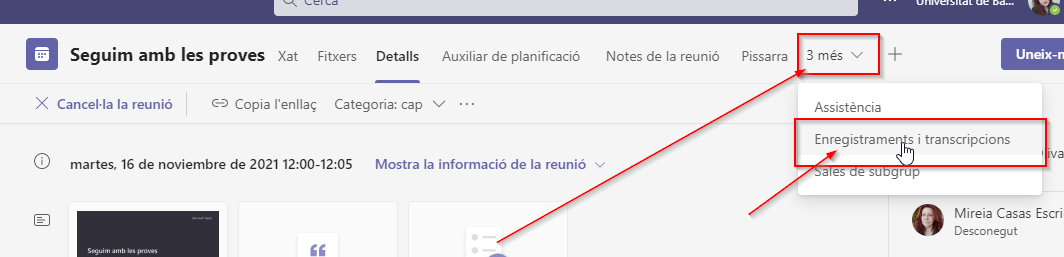
3) Ara podreu descarregar-vos la transcripció, tot fent clic al botó Baixar: